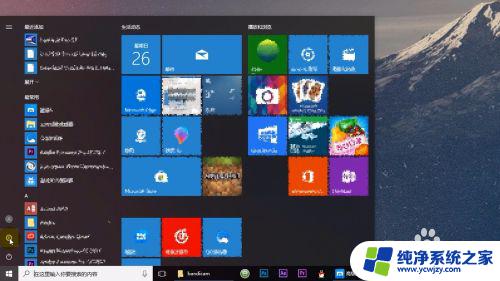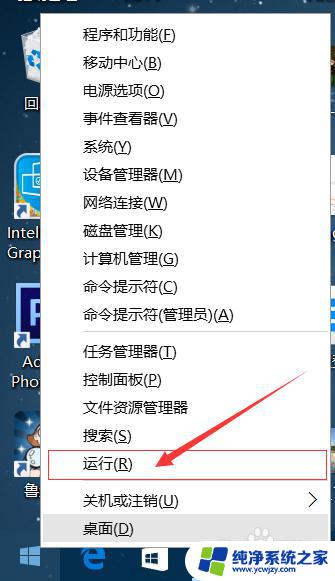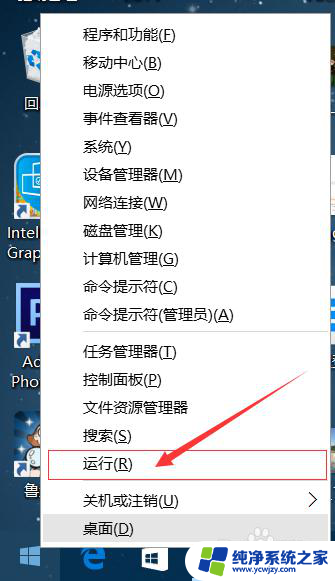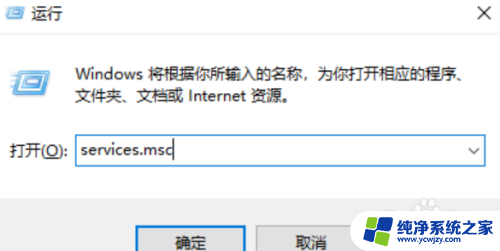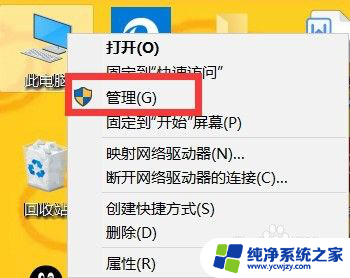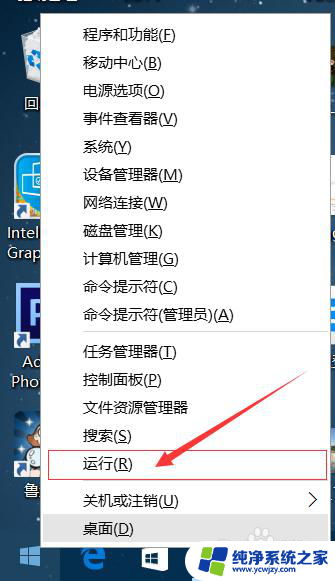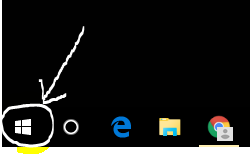win10配置自动更新 Windows 10如何设置自动更新系统
更新时间:2023-12-12 15:59:24作者:yang
在现代社会中计算机已经成为了我们生活中不可或缺的一部分,而操作系统作为计算机的核心,也在不断地发展和更新。Windows 10作为微软推出的最新操作系统,具有许多出色的功能和特点。其中自动更新系统是Windows 10的一个重要功能之一。通过自动更新,我们可以及时获取并安装最新的系统补丁和安全更新,以保护计算机的安全性和稳定性。如何设置Windows 10的自动更新呢?让我们一起来了解一下吧。
具体方法:
1.首先点击左下方的开始图标,进入设置面板。如图所示。
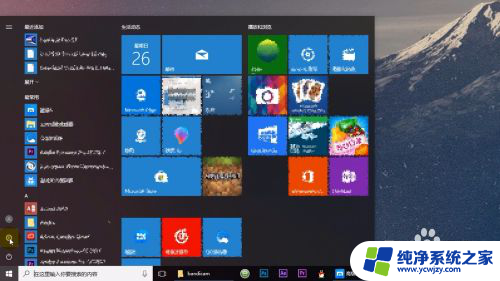
2.下拉页面找到windows更新。如图所示。
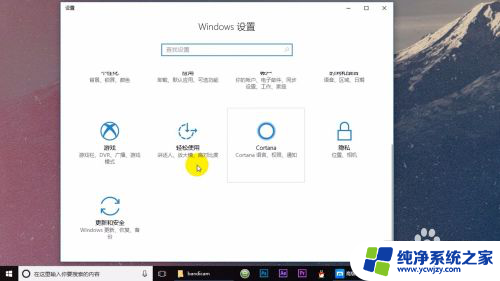
3.点击右侧的高级选项。如图所示。
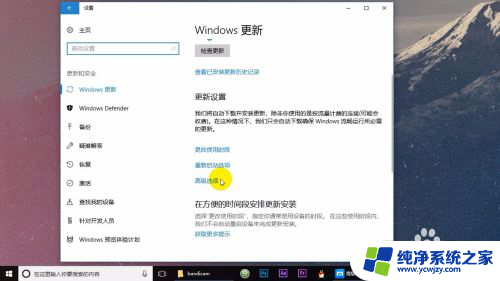
4.找到windows自动下载更新设置这一选项。如图所示。
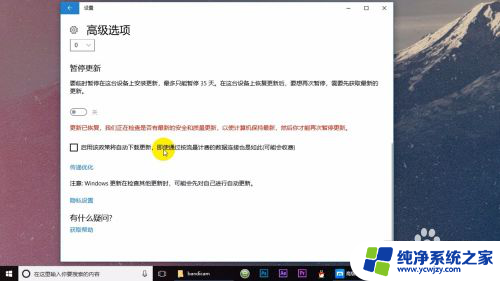
5.将选项前面的选择给勾选上,这样windows就会自动下载更细你了。如图所示。
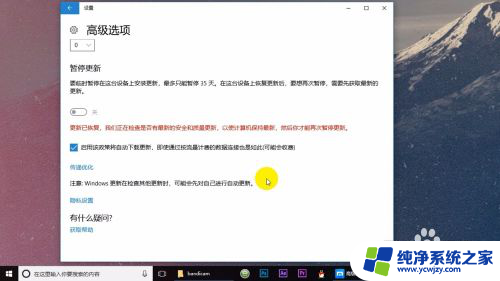
这就是win10配置自动更新的所有内容,如果有不理解的用户,可以按照本文的方法进行操作,希望能帮助到大家。